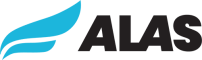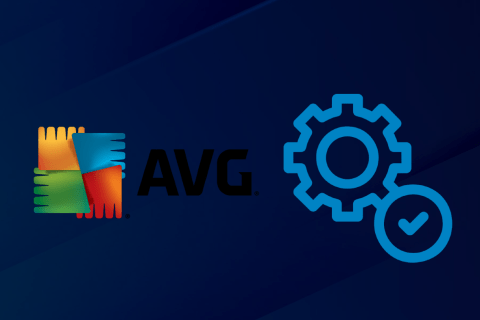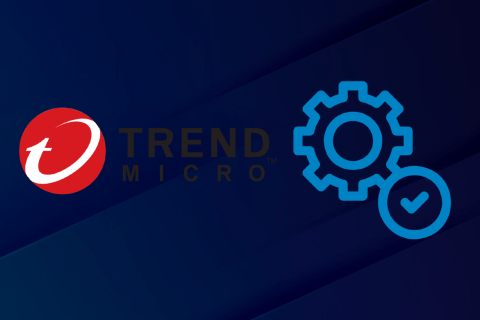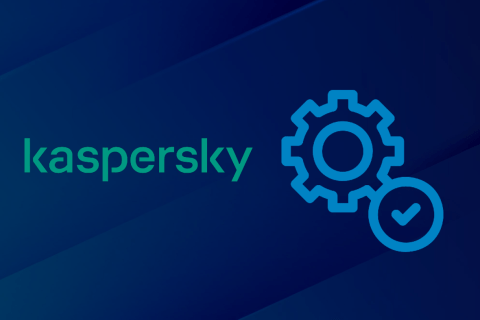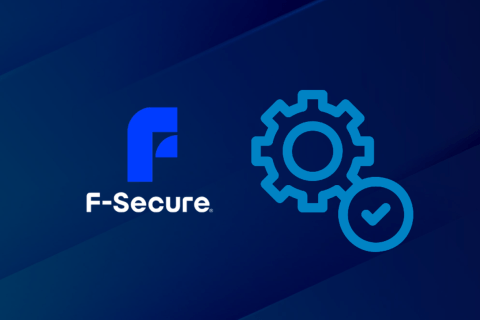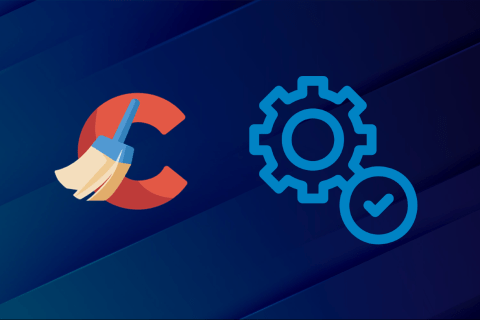Môžete upgradovať alebo previesť inštalácie systému Windows Server na novšie verzie, rôzne edície alebo prepínať medzi možnosťami licencovania, ako je evaluation (skúšobná verzia), retail a multilicencie (volume).
Proces upgradu alebo prevodu inštalácií systému Windows Server sa môže značne líšiť v závislosti od verzie a edície, ktorú ste nainštalovali, od spôsobu, akým je licencovaná, a od zvolenej cesty. Na rozlíšenie akcií, z ktorých ktorákoľvek môže byť súčasťou nasadenia systému Windows Server, používame rôzne termíny: čistá inštalácia, upgrade na mieste, postupný upgrade operačného systému klastra (OS), migrácia a konverzia licencií. Ďalšie informácie o týchto podmienkach nájdete v Inštalácia, upgrade alebo migrácia.
Upgrade licencovaných verzií systému Windows Server
Nižšie sú uvedené všeobecné pokyny pre upgrade na mieste, kde je už Windows Server licencovaný (tj nejedná sa o skúšobnú verziu):
- Upgrady z 32-bitových na 64-bitové architektúry nie sú podporované. Všetky vydania systému Windows Server od systému Windows Server 2016 sú iba 64-bitové.
- Upgrady z jedného jazyka do druhého nie sú podporované.
- Ak je server radičom domény Active Directory, nemožno ho previesť na retail verziu. Dôležité informácie nájdete v téme Upgrade radičov domény na Windows Server 2012 R2 a Windows Server 2012.
- Upgrady z predbežných verzií (náhľadov) systému Windows Server nie sú podporované. Vykonajte čistú inštaláciu systému Windows Server.
- Upgrady, ktoré prechádzajú z inštalácie Server Core na inštaláciu Server s Desktop Experience (alebo naopak), nie sú podporované.
- Upgrady z predchádzajúcej inštalácie systému Windows Server na skúšobnú kópiu systému Windows Server nie sú podporované. Skúšobné verzie by mali byť inštalované ako čistá inštalácia.
- Z edície Standard na edíciu Datacenter môžete prejsť iba pri upgrade. Zmena z edície Datacenter na edíciu Standard nie je podporovaná.
Dôlžité: Ak váš server používa NIC Teaming, deaktivujte NIC Teaming pred upgradom a potom ho znovu povoľte po dokončení upgradu. Podrobnosti viď Prehľad NIC Teaming.
Prevod skúšobnej verzie na retail verziu
Skúšobnú verziu systému Windows Server môžete previesť na retail verziu. Ak ste si nainštalovali skúšobnú verziu edície Standard, môžete ju previesť na retail verziu edície Standard alebo edície Datacenter. Podobne, ak ste si nainštalovali skúšobnú verziu edície Datacenter, môžete ju previesť iba na retail verziu edície Datacenter.
Ak ste systém Windows ešte neaktivovali, zobrazuje sa v pravom dolnom rohu plochy zostávajúci čas do skúšobného obdobia.
Dôležité: Pri verziách Windows Server 2016 pred 14393.0.161119-1705.RS1_REFRESH môžete previesť zo skúšobnej verzie na retail iba vtedy, keď bol Windows Server nainštalovaný s možnosťou inštalácie Server with Desktop Experience (nie Server Core). Počnúc verziou 14393.0.161119-1705.RS1_REFRESH a novšími verziami môžete skúšobné edície previesť na retail bez ohľadu na použitú voľbu inštalácie.
Poznámka: Skôr ako sa pokúsite previesť zo skúšobnej verzie na retail, overte, či je na vašom serveri skutočne spustená skúšobná verzia. Ak to chcete vykonať, spustite príkazový riadok so zvýšenými oprávneniami a spustite príkaz slmgr.vbs /dlv; skúšobné verzie budú zahŕňať EVAL vo výstupe.
Windows Server Standard alebo Datacenter
Ak váš server používa skúšobnú verziu Windows Server Standard alebo Datacenter edition, môžete ju previesť na dostupnú predajnú verziu. Spustite nasledujúce príkazy vo zvýšenom príkazovom riadku alebo relácii PowerShell.
- Určite názov aktuálnej edície spustením nasledujúceho príkazu. Výstupom je skrátená forma názvu edície. Napríklad Windows Server Datacenter (Desktop Experience) Evaluation edition je ServerDatacenterEval. Príkaz: DISM /online /Get-CurrentEdition
- Overte, na ktoré edície je možné aktuálnu inštaláciu previesť spustením nasledujúceho príkazu. Z výstupu si poznamenajte názov edície, na ktorú chcete upgradovať. Príkaz: DISM /online /Get-TargetEditions
- Spustením nasledujúceho príkazu uložte licenčné podmienky pre softvér spoločnosti Microsoft pre Windows Server, ktoré si potom môžete prezrieť. Nahraďte zástupný symbol <cieľová edícia> názvom vydania, ktorý ste si poznamenali v predchádzajúcom kroku. Príkaz: DISM /online /Set-Edition:<cieľová edícia> /GetEula:C:\license.rtf
- Do nasledujúceho príkazu zadajte názov novej edície a zodpovedajúci maloobchodný produktový kľúč. Proces upgradu vyžaduje, aby ste prijali licenčné podmienky pre softvér spoločnosti Microsoft pre Windows Server, ktoré ste uložili skôr. Príkaz: DISM /online /Set-Edition:<cieľová edícia> /ProductKey:<produktový kľúč> /AcceptEula
Napríklad: DISM /online /Set Release:ServerDatacenter /ProductKey:ABCDE-12345-ABCDE-12345-ABCDE /AcceptEula
Tip: Ďalšie informácie o programe Dism.exe nájdete v téme Možnosti príkazového riadka DISM.
Dôležité: Ak je server radičom domény Active Directory, nemožno ho previesť na retail verziu. V tomto prípade nainštalujte ďalší radič domény na server, na ktorom beží retail verzia, migrujte všetky držané roly FSMO a odstráňte Active Directory Domain Services (AD DS) z radiča domény, ktorý beží na skúšobnú verziu. Ďalšie informácie nájdete v téme Upgrade radičov domény na Windows Server 2012 R2 a Windows Server 2012.
Windows Server Essentials
Ak server používa Windows Server Essentials, môžete ho previesť na plnú retail verziu zadaním retail kľúča, multilicencie alebo kľúča OEM spustením príkazového riadka so zvýšenými oprávneniami a jeho zadaním ako súčasť nasledujúceho príkazu: slmgr.vbs /ipk XXXXX-XXXXX-XXXXX-XXXXX-XXXXX
Prevod edície Windows Server Standard na edíciu Datacenter
Kedykoľvek po inštalácii systému Windows Server môžete previesť edíciu Windows Server Standard na edíciu Datacenter. Môžete tiež spustiť setup.exe z inštalačného média pre upgrade alebo opravu inštalácie (niekedy nazývané oprava na mieste). Ak spustíte setup.exe pre upgrade alebo opravu na mieste na ľubovoľnej edícii Windows Server, výsledkom bude rovnaká edícia, s ktorou ste začínali.
Edíciu Standard systému Windows Server môžete previesť na verziu Datacenter nasledovne:
- Spustením nižšie uvedeného príkazu zistíte, že Windows Server Standard je aktuálny názov edície. Výstupom je skrátená forma názvu edície, napríklad Windows Server Standard edition je Server Standard: DISM /online /Get-CurrentEdition
- Overte, či je Windows Server Datacenter platnou možnosťou pre prevod spustením nasledujúceho príkazu: DISM /online /Get-TargetEditions
- Zadajte ServerDatacenter a váš retail produktový kľúč do príkazu nižšie: DISM /online /Set-Edition:ServerDatacenter /ProductKey:XXXXX-XXXXX-XXXXX-XXXXX-XXXXX /AcceptEula
Prevod medzi retail, multilicenčnými a OEM licenciami
Kedykoľvek po inštalácii systému Windows Server môžete voľne prechádzať medzi retail licenciou, multilicenčnou licenciou alebo OEM licenciou. Vydanie (Standard alebo Datacenter) zostáva počas tejto konverzie rovnaké. Pokiaľ začínate so skúšobnou verziou, preveďte ju najskôr na retail verziu, potom môžete prevádzať medzi verziami.
Ak to chcete vykonať, spustite nasledujúci príkaz z príkazového riadka so zvýšenými oprávneniami, vrátane poskytnutia multilicenčného, retail alebo OEM produktového kľúča: slmgr.vbs /ipk XXXXX-XXXXX-XXXXX-XXXXX-XXXXX